Como alterar o nome de usuário e o nome de exibição do Twitch

Quer dar um novo começo ao seu perfil do Twitch? Veja como alterar o nome de usuário e o nome de exibição do Twitch com facilidade.
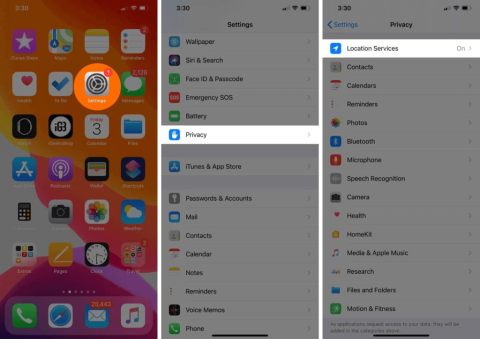
Embora o iOS 17 inclua vários novos recursos, como cartazes de contato, distância da tela, correio de voz ao vivo e muito mais, muitos usuários do iPhone estão enfrentando problemas de esgotamento da bateria. , eles estão enfrentando um consumo substancial de bateria.
Exploramos minuciosamente uma variedade de soluções porque nós, como muitos usuários do iPhone, tivemos problemas de esgotamento de energia. Além de nossa própria pesquisa, consultamos vários especialistas no assunto para garantir que nossos leitores obtenham as soluções mais confiáveis.
Leia também: A atualização do iOS 17.1 será lançada em 24 de outubro – Novos recursos
Muitos aplicativos, como serviços de entrega de comida, serviços de táxi, mapas, etc., exigem acesso à localização para funcionar corretamente. A localização é regularmente usada em segundo plano por outros aplicativos, como clima e funções do sistema. Na maioria dos casos, tudo bem. Desligar o local prolongará a vida útil do iPhone se a bateria estiver muito fraca .
Quer saber como? Leia!
Passo 1: Inicie o aplicativo Configurações e toque na opção Privacidade.
Passo 2: Em seguida, você deve tocar em Serviços de localização.

Etapa 3: desative o botão de alternância deslizando-o para a esquerda.

Nota: Conceder acesso a locais a todos os aplicativos é inútil mesmo em dias normais. Você pode selecionar “Nunca” tocando no nome do aplicativo.
Leia também: Da rivalidade à inspiração: confira estes recursos do iOS 17 inspirados no Android

O incrível suporte a widgets no iOS 17 é incrível. No entanto, a vida útil da bateria pode ser prejudicada se você sobrecarregar a tela inicial do iPhone com um número excessivo de widgets desnecessariamente.
Isso ocorre porque os widgets (como previsão do tempo ou notícias) atualizam regularmente seus dados para fornecer as informações mais recentes, o que afeta a bateria. Para resolver problemas de bateria do iOS 17 – Mantenha pressionado um widget e selecione Remover widget no menu para removê-lo e corrigir problemas de bateria do iOS 17.
Leia também: iOS 17 promete transformar seu iPhone bloqueado em Smart Display
Em iPhones com telas OLED, ativar o modo escuro pode aumentar significativamente a vida útil da bateria. Veja como ativar este modo.
Passo 1: Toque em Tela e brilho no aplicativo Configurações.
Passo 2: Toque em Escuro em APARÊNCIA.

Leia também: iOS 17 da Apple capacita usuários de iPhone com novos recursos de privacidade do Safari
Os dados de segundo plano do aplicativo são frequentemente atualizados usando esta função. Apesar da eficiência do iOS, a atualização de aplicativos em segundo plano pode esgotar significativamente a bateria. . Portanto, é preferível desligá-lo para corrigir problemas de esgotamento da bateria do iOS 17.
Passo 1: Toque em Geral após abrir o aplicativo Configurações.
Etapa 2: Clique em Atualização do aplicativo em segundo plano.

Etapa 3: Toque em Atualizar aplicativo em segundo plano mais uma vez e selecione Desligado na tela seguinte.

Leia também: iOS 17 Public Beta foi lançado: como fazer o download e instalá-lo
Ao reduzir automaticamente o brilho conforme necessário, o brilho automático economiza a bateria. Esta opção está ativada por padrão. No entanto, se você alguma vez o alterou, veja como verificar novamente e ativar esse recurso para corrigir problemas de bateria do iOS 17.
Passo 1: Toque em Acessibilidade no aplicativo Configurações após abri-lo.
Etapa 2: selecione “Exibição e tamanho do texto”.

Etapa 3: certifique-se de que a alternância de brilho automático esteja ativada quando você chegar ao final da página.

Reiniciar o iPhone regularmente é uma técnica simples para garantir que tudo funcione corretamente. Não existe uma solução definitiva, mas os especialistas recomendam reiniciar o iPhone a cada dois ou três dias para corrigir problemas de esgotamento mais rápido da bateria do iPhone. Além disso, reiniciá-lo após atualizar para o iOS mais recente também é recomendado para corrigir problemas de bateria do iOS 17.
Você recebe uma janela solicitando que você ative o Modo de baixo consumo quando a carga cair abaixo de 20%. Para minimizar as ações de esgotamento da bateria e maximizar o backup, você também pode ligá-lo sempre que precisar. Essa estratégia pode ajudar a corrigir problemas de esgotamento rápido da bateria do iPhone.
Passo 1: Inicie o aplicativo Configurações e escolha Bateria.
Etapa 2: ative o modo de baixo consumo.

Downloads e atualizações consomem energia da bateria e, portanto, você pode desligar essas atualizações automáticas que ocorrem durante a semana. No entanto, você deve atualizar seu iPhone e aplicativos semanalmente, provavelmente em um fim de semana, quando não precisar viajar. Aqui estão as etapas para desativar atualizações e downloads automáticos para corrigir problemas rápidos de esgotamento da bateria do iPhone.
Passo 1: Inicie o aplicativo Configurações e toque na opção Geral seguida de Atualização de Software e depois Atualizações Automáticas.

Etapa 2: desative o botão de alternância para baixar atualizações do iOS.

Passo 3: Em seguida, inicie Configurações novamente e toque em App Store.

Etapa 4: localize Downloads automáticos e desative o botão de alternância ao lado de Atualizações de aplicativos.
Esse recurso, que aprende com seus hábitos de carregamento, ajuda a retardar o envelhecimento da bateria, atrasando a carga até atingir 80% da capacidade. Você receberá uma notificação na tela com o tempo estimado para conclusão do carregamento. Toque e segure a notificação e selecione “Carregar agora” para começar a carregar imediatamente. Veja como verificar se esta opção está habilitada no seu iPhone para corrigir problemas de bateria do iOS 17.
Passo 1: Vá para Bateria e depois para Bateria no aplicativo Configurações.
Etapa 2: verifique se o carregamento otimizado da bateria está ativado.

As soluções mencionadas acima ajudarão os leitores a reter a bateria por mais tempo em seus iPhones após a atualização para o iOS 17. Você pode seguir estas etapas para corrigir problemas de esgotamento rápido da bateria do iPhone até que uma atualização satisfatória seja lançada pela Apple para melhorar a vida útil da bateria.
Sinta-se à vontade para nos informar na seção de comentários abaixo qual método funcionou para você. Siga no Facebook , Instagram , Twitter , YouTube e Pinterest .
Próxima leitura:
Quer dar um novo começo ao seu perfil do Twitch? Veja como alterar o nome de usuário e o nome de exibição do Twitch com facilidade.
Descubra como alterar o plano de fundo no Microsoft Teams para tornar suas videoconferências mais envolventes e personalizadas.
Não consigo acessar o ChatGPT devido a problemas de login? Aqui estão todos os motivos pelos quais isso acontece, juntamente com 8 maneiras de consertar o login do ChatGPT que não funciona.
Você experimenta picos altos de ping e latência no Valorant? Confira nosso guia e descubra como corrigir problemas de ping alto e atraso no Valorant.
Deseja manter seu aplicativo do YouTube bloqueado e evitar olhares curiosos? Leia isto para saber como colocar uma senha no aplicativo do YouTube.
Descubra como bloquear e desbloquear contatos no Microsoft Teams e explore alternativas para um ambiente de trabalho mais limpo.
Você pode facilmente impedir que alguém entre em contato com você no Messenger. Leia nosso guia dedicado para saber mais sobre as implicações de restringir qualquer contato no Facebook.
Aprenda como cortar sua imagem em formatos incríveis no Canva, incluindo círculo, coração e muito mais. Veja o passo a passo para mobile e desktop.
Obtendo o erro “Ação bloqueada no Instagram”? Consulte este guia passo a passo para remover esta ação foi bloqueada no Instagram usando alguns truques simples!
Descubra como verificar quem viu seus vídeos no Facebook Live e explore as métricas de desempenho com dicas valiosas e atualizadas.








